在 Power BI 报表中创建超链接
在Power BI报表中,有时我们会需要使用超链接,通过点击超链接得到我们想要的网页信息。那么,在Power BI中具体如何实现呢?如下图,我们在Power BI中以表格的形式呈现了几所大学信息,其中Official Website列是学校官网网址,我们希望把这一列创建成超接。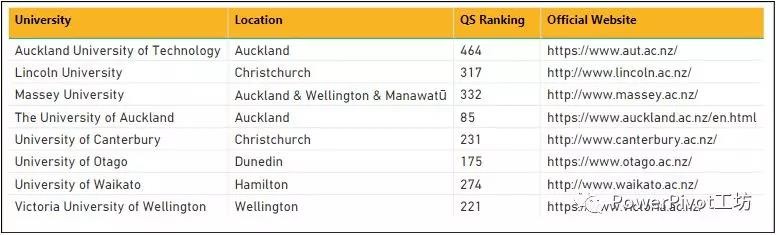
我们需要在“数据”视图中将该列的数据类别改成Web URL。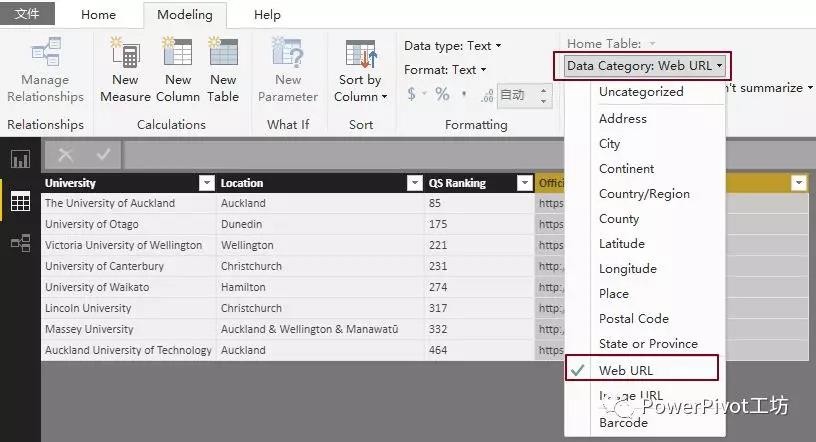
这样,Official Website列的网址就生成了超链接,点击该链接就可以直接到达官网。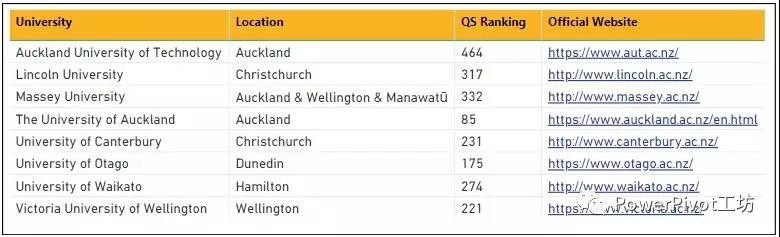
但是有时网址会比较长,完整地呈现在报表里的话可能会不美观,这时我们可以考虑用超链接图标来显示。选中该图表,在其“格式”设置下,打开“值”设置中的“URL ico”开关即可。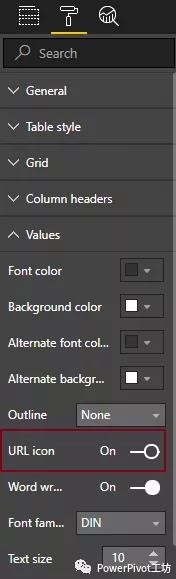
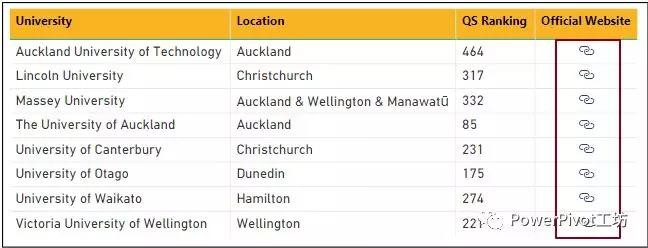
以上是在表中创建超链接的操作,在矩阵中也一样,那么在文本框中又怎么操作呢?首先,创建文本框并输入文本,选中要创建超链接的文本,选择超链接图标。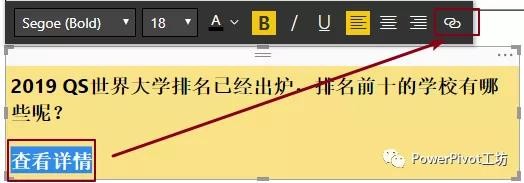
在超链接字段中输入或粘贴URL,然后点击完成即可。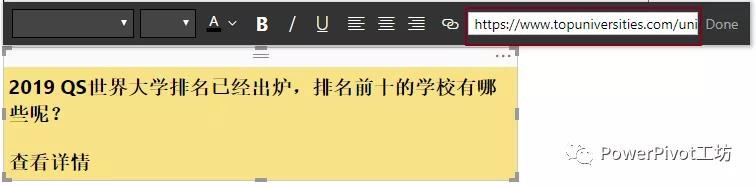
之后,需要进入链接的话,点击创建超链接的文本,然后点击弹出的编辑框中的URL即可打开网页。
你学会了么?
*PowerPivot工坊原创文章,转载请注明出处!
如果您想深入学习微软Power BI,欢迎登录网易云课堂试听学习我们的“从Excel到Power BI数据分析可视化”系列课程。点击左下角“阅读原文”可直达云课堂。或者关注我们的公众号(PowerPivot工坊)后猛戳”在线学习” ~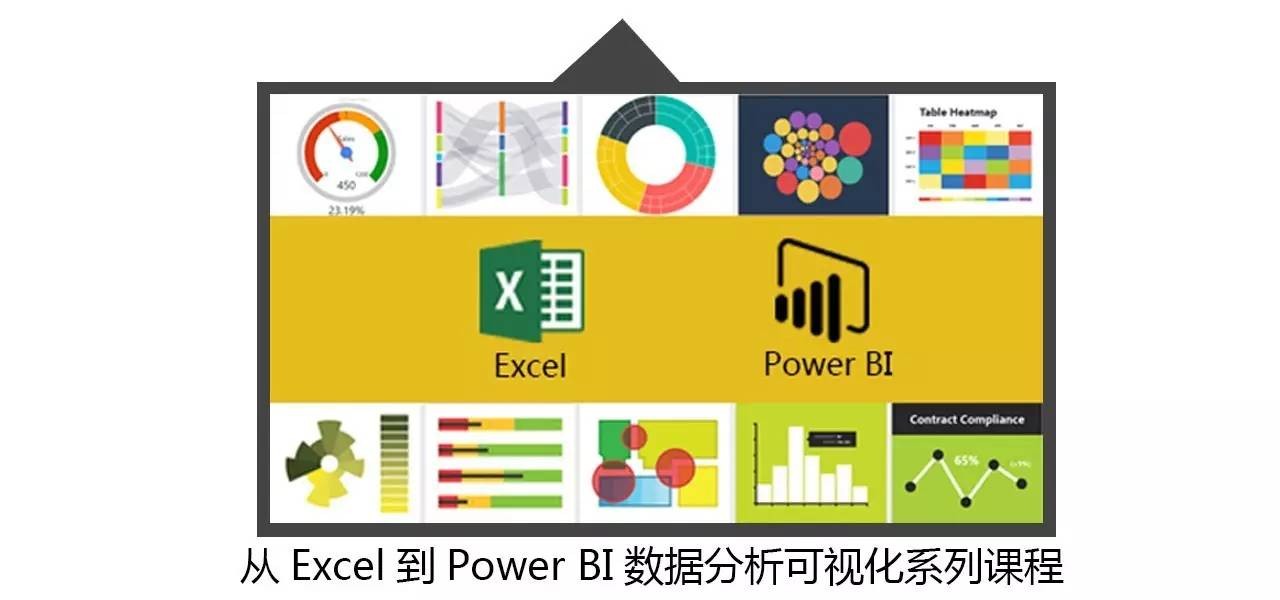
长按下方二维码关注“Power Pivot工坊”获取更多微软Power BI、PowerPivot相关文章、资讯。欢迎小伙伴儿们转发分享~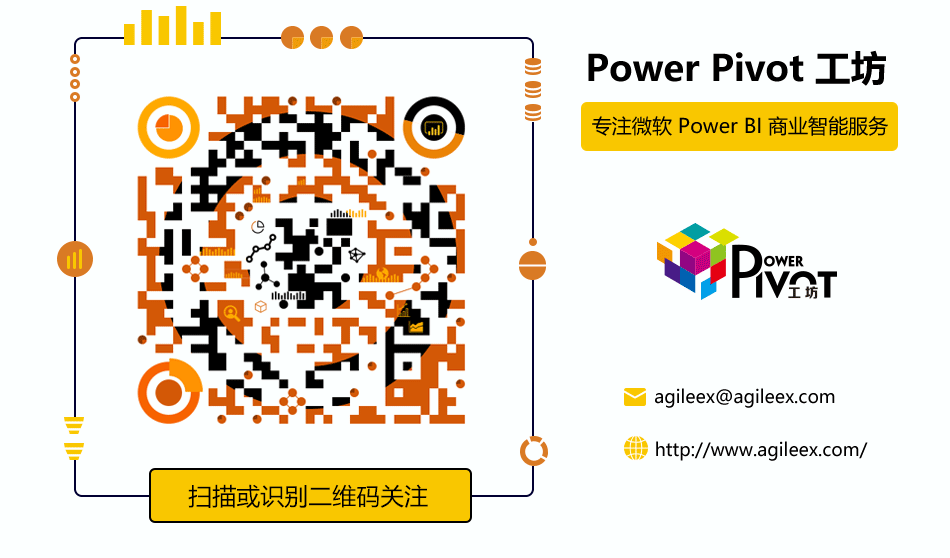
Power Pivot工坊
自由转载-非商用-非衍生-保持署名(创意共享3.0许可证)


